Kaip perkelti „Lastpass“ duomenis į „1Password“, skirtą „iOS“.
Įvairios / / February 11, 2022
Atsitiko du geri dalykai, padedantys atsiminti slaptažodžius su iOS 8 atnaujinimu; į 1Password programa tapo nemokama, su dauguma pagrindinių funkcijų, kuriomis galima naudotis nemokamai, ir atidaryta „Apple“. Touch ID prieiga trečiųjų šalių programoms, kuris gali būti naudojamas vietoje slaptažodžių.

Dėl ankstesnių priežasčių nusprendžiau išbandyti „1Password“ savo „iPhone 5S“. Vienintelis dalykas, kuris mane sulaikė, buvo 5 metų slaptažodžio duomenys, kuriuos turėjau savo LastPass paskyroje, be kurio, naudoti 1Password būtų nenaudinga. Išsaugoti kiekvieną slaptažodį rankiniu būdu nuo nulio neatrodė protingas pasirinkimas. Norėčiau sinchronizuoti duomenis iš LastPass serverių su iOS saugykla, bet to negalima padaryti tiesiogiai.
Taigi pažiūrėkime, kaip galime tai padaryti atlikdami šiuos veiksmus. Pirmiausia pamatysime, kaip galime perkelti LastPass duomenis į 1Password Windows versiją, o tada pažiūrėsime, kaip galime juos sinchronizuoti su iOS programa.
Prieš pradėdami: Įsitikinkite, kad turite
„LastPass“ naršyklės plėtinys ir „Windows“ ir „iOS“ programa, skirta „1Password“. įdiegta atitinkamuose įrenginiuose.„LastPass“ į „1Password“ sistemoje „Windows“.
Taigi pradėkime. Pirmiausia turėsime eksportuoti LastPass duomenis į savo kompiuterį kaip CSV (kableliais atskirtos vertės) failą; Užduočiai atlikti naudosiu „Chrome LastPass“ plėtinį. Taip pat galite naudoti „Firefox“ plėtinį, nes veiksmai yra gana panašūs. Prisijungę prie LastPass plėtinio pasirinkite Įrankiai -> Išplėstiniai įrankiai -> Eksportuoti į LastPass CSV failą.
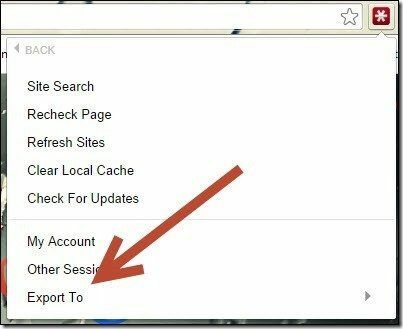
Naršyklė paprašys jūsų pasirinkti vietą, kurioje norite išsaugoti failą. Išsaugoję atidarykite failą naudodami „Excel“. Viršutiniame failo stulpelyje turi būti nurodyti visi skirtingi sąrašo parametrai. Jei taip nėra, redaguokite failą, kad būtų pirmoji eilutė, kaip parodyta ekrano kopijoje.

Tai atlikę atidarykite „Windows“ įdiegtą programą „1Password“. Jei dar nesukūrėte saugyklos, sukurkite naują saugyklą ir prisijunkite prie jos naudodami naujai sukurtą pagrindinį slaptažodį.
Tai padarę spustelėkite Failas -> Importuoti ir pasirinkite CSV failą, kurį importavote iš LastPass.
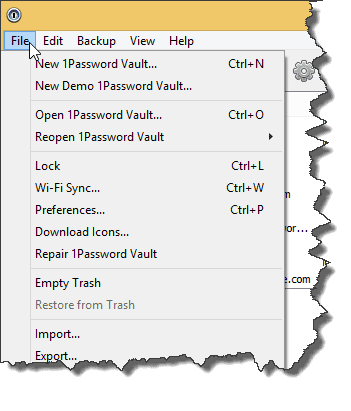
Programa paprašys susieti CSV failo stulpelius su atitinkamais programos 1Password laukais. Įsitikinkite, kad čia nepasirinkote netinkamų stulpelių, kitaip visi slaptažodžiai ir naudotojų vardai bus sumaišyti.
Kai tai bus padaryta, spustelėkite parinktį Gerai, kad užbaigtumėte importavimą.
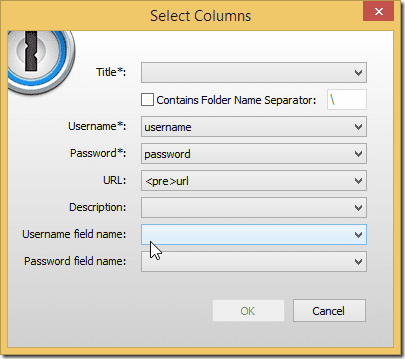
1 „Windows“ į „iOS“ slaptažodis
Taigi taip galite importuoti LastPass duomenis į 1Password sistemoje Windows. Dabar, skirtingai nei LastPass, kuri kuria ir prižiūri internetinį saugyklą, 1Password sukuria vietinį saugyklą ir dėl šios priežasties jūsų kompiuterio duomenys nėra automatiškai sinchronizuojami su jūsų iOS programa. Taigi pažiūrėkime, kaip galime sinchronizuoti savo 1Password saugyklą iš kompiuterio su iOS ir nuskaityti visus mūsų LastPass duomenis.
Įdiegę „iOS“ programą atidarykite „Windows“ programą ir pasirinkite parinktį „Wi-Fi“ sinchronizavimas iš meniu. Kai pasirodys „Wi-Fi“ sinchronizavimo langas, atidarykite „iOS“ programą. Kai pirmą kartą paleisite programą, ji suteiks jums galimybę sinchronizuoti esamą saugyklą.

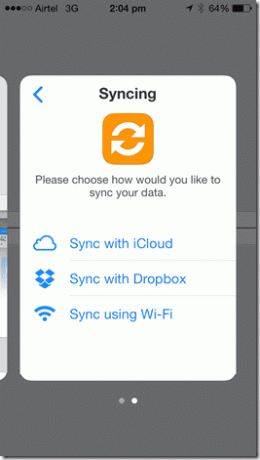
Čia pasirinkite Sinchronizuoti naudojant „Wi-Fi“.. Dabar įsitikinkite, kad jūsų kompiuteris ir įrenginys yra prijungti prie to paties Wi-Fi tinklo ir kompiuteryje atidarytas sinchronizavimo langas. Kai paliesite programoje rodomą kompiuterį, jūsų bus paprašyta autentifikuoti naudojant pagrindinį slaptažodį ir autentifikavimo kodą, kuris pasirodys ekrane.

Pradinis sinchronizavimas gali užtrukti, o kai tai bus atlikta, visi duomenys iš 1Password programos iš Windows bus perkelti į iOS įrenginį.
Jūs baigėte! Turite klausimų?
Taigi taip galite perkelti visus savo LastPass duomenis į 1Password programą, skirtą iPhone ir mėgautis viskuo „1Password“ nemokamos programos privilegijos, kurioms kitu atveju reikėtų aukščiausios kokybės prenumeratos LastPass. Jei kyla abejonių dėl proceso arba įstrigote, naudokite toliau pateiktą komentarų skiltį ir mes padėsime jums viską išsiaiškinti. Be to, nepamirškite mums pranešti apie savo patirtį naudojant 1Password iOS 8.
Paskutinį kartą atnaujinta 2022 m. vasario 03 d
Aukščiau pateiktame straipsnyje gali būti filialų nuorodų, kurios padeda palaikyti „Guiding Tech“. Tačiau tai neturi įtakos mūsų redakciniam vientisumui. Turinys išlieka nešališkas ir autentiškas.



